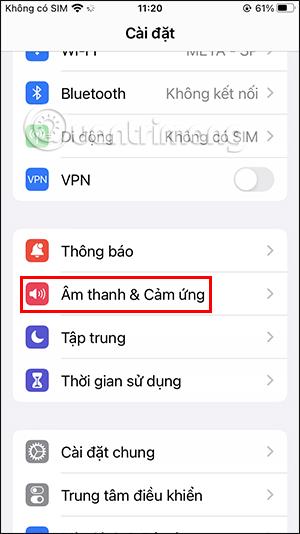Jednou z nových funkcí aktualizovaného iOS 16 je odezva klávesnice a funkce vibrací klávesnice iPhone, což je funkce, která je na Androidu k dispozici již dlouho, ale na iPhone byla aktualizována teprve nedávno. V souladu s tím mohou uživatelé nastavit klávesnici iPhone tak, aby vibrovala při každém stisku klávesy, nebo zapnout zvuk klávesnice, když ji používáme. Níže uvedený článek vás provede nastavením vibrací klávesnice iPhone.
Pokyny pro nastavení vibrací klávesnice iPhone
Krok 1:
Po úspěšném upgradu vašeho iPhone na iOS 16 klikněte na Instalovat. Dále klikněte na Zvuk a dotyk .

Krok 2:
Dále přejděte na rozhraní nastavení klávesnice na iPhone. Zde přejděte dolů a klikněte na nastavení Odezva klávesnice .

Krok 3:
Zde uvidíme dvě možnosti: Zvuk a Dotyk.

Pro zapnutí vibrací klávesnice na iPhonu aktivujeme dotykový režim posunutím kulatého tlačítka doprava.
Poté, když otevřete jakýkoli obsah na iPhonu a píšete na klávesnici, uvidíte další režim vibrací pro každé stisknutí klávesnice.

Krok 4:
Kromě toho můžete také zapnout režim zvuku při psaní na klávesnici iPhone, pokud chcete. Při stisknutí klávesnice se ozve mírná vibrační odezva spolu se zvukem psaní na klávesnici.

Přestože se v iOS 16 jedná o poměrně malou změnu, pro mnoho lidí místo nutnosti instalovat další podpůrné aplikace máte nyní na svém iPhonu nastavení vibrací klávesnice. Pokud nechcete používat vibrace klávesnice iPhone, stačí vypnout dotykový režim v nastavení, jak je uvedeno výše.